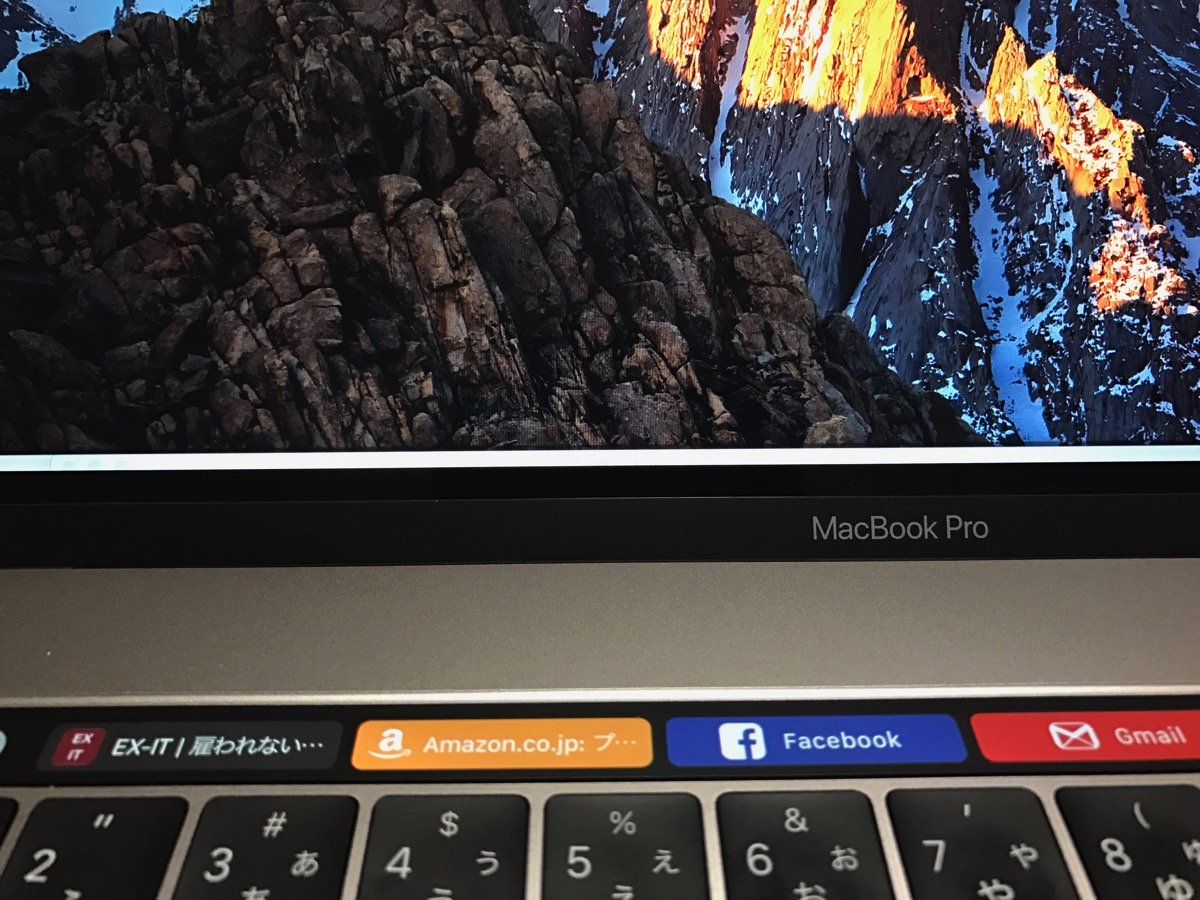セミナーのスライド(パワポ、Keynote)を操作するときに、フィンガープレゼンターの黒曜石。
指で操作できるので便利です。

※女川フューチャーセンターCAMASSにて iPhone 7 Plus
パワポ、Keynoteのセミナースライドの操作
パワポ(PowerPoint)やKeynoteをセミナーで使う場合、スライドの再生、アニメーションの操作をしなければいけません。
通常は、PCのキーボード(Enterキーなど)で操作することが多いです。
私も、Excelセミナーやブログセミナーなどでは、操作を見せるセミナーなので、キーボードで操作します。
いわゆるプレゼンやスライドのみで完結するセミナーは、キーボードを操作せずにPCから離れた場所で、スライド操作できると便利です。
・右や左と立ち位置を変えて話せる
・大きめの会場でも対応できる
・PCの配置の自由度が高まる
といったメリットがあります。
プレゼンターといわれる機器もありますし(レーザーポインターも兼ねています)、ワイヤレスマウスも使えるのですが、もっと小さく手軽なもののほうがより便利です。
Apple WatchでKeynote操作
時計でプレゼン操作ができる!と思い、Apple Watchでもセミナーのスライド操作を試してみました。
ただ、できるにはできるのですが、
・Wi-FiまたはiPhoneとのテザリングが必要
・iPhoneが必要(iPhoneにKeynoteアプリが必要)
・対応はMacのKeynoteのみ
といったことに加え、操作しにくいのです。
時計としてつけておき、こう操作することもできますが、

現実的には、このように手に持ったり、

手に巻いたりして使うことになるでしょう。

画面を長押しすると[戻る]もできて、操作する分には申し分ないんですけどね。。

セミナースライド操作には黒曜石がおすすめ
セミナーで、離れた場所でのスライド操作が必要なときは、以前から使っている[コクヨ パワポ操作用 フィンガープレゼンター 黒曜石 ELA-FP1]を使っています。
(コクヨと黒曜石をかけているようで。。今日、ブログを書いていてはじめて気づきました。。)
黒曜石は指輪のような形です。

指輪のようにつけて使うこともできますが、

左手の人差し指につけて、左手の親指につけて使っています。

そのままPCを操作するときも楽です。

受信側のUSBアダプタは、本体に挿して持ち運べるのでなくす心配もありません。

パワポ操作用とありますが、MacのKeynoteでも問題なく動いています。
心配のタネは電池。
LR43というアルカリ電池を使い、15時間持つらしいのですが、それほど持たない印象です。
電源を切り忘れることもあり、いざ使おうとするというときの電池切れだと困るので、こういった安い電池を買って毎回変えています。
Amazonで350円です。
セミナー、プレゼンをやる方、ぜひ使ってみていただければ。
Amazonで3,391円です
昨日は、MacBookPro Retina15インチが到着するとあって、終日に自宅に。
プログラミングの勉強も進めつつ、Macのセットアップもやりました。
【昨日の1日1新】
※詳細は→「1日1新」
MacBookPro Retina15(2016)
Touch Bar
■著書
『税理士のためのプログラミング -ChatGPTで知識ゼロから始める本-』
『すべてをがんばりすぎなくてもいい!顧問先の満足度を高める税理士業務の見極め方』
ひとり税理士のギモンに答える128問128答
【インボイス対応版】ひとり社長の経理の基本
「繁忙期」でもやりたいことを諦めない! 税理士のための業務効率化マニュアル
ひとり税理士の自宅仕事術
リモート経理完全マニュアル――小さな会社にお金を残す87のノウハウ
ひとり税理士のセーフティネットとリスクマネジメント
税理士のためのRPA入門~一歩踏み出せば変えられる!業務効率化の方法~
やってはいけないExcel――「やってはいけない」がわかると「Excelの正解」がわかる
AI時代のひとり税理士
新版 そのまま使える 経理&会計のためのExcel入門
フリーランスとひとり社長のための 経理をエクセルでトコトン楽にする本
新版 ひとり社長の経理の基本
『ひとり税理士の仕事術』
『フリーランスのための一生仕事に困らない本』
【監修】十人十色の「ひとり税理士」という生き方